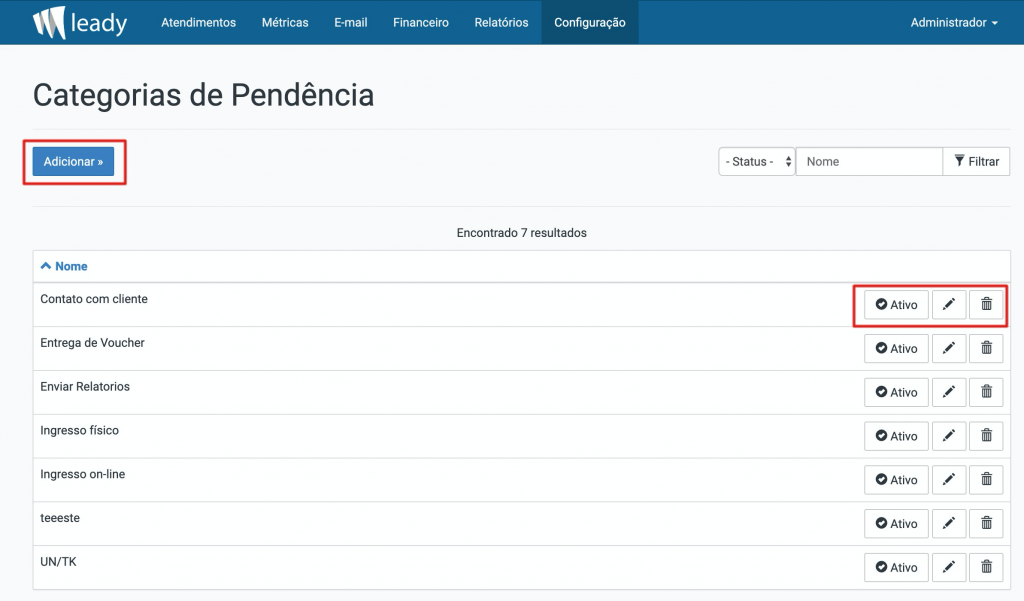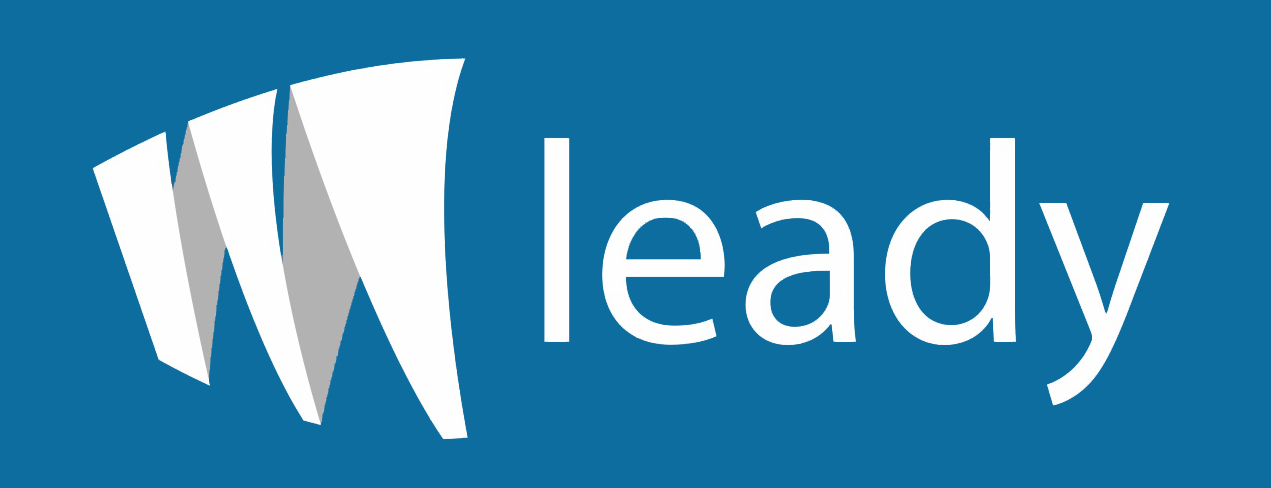9. Não esqueça mais de nada – Pendências
Use o Leady para te lembrar de tudo
Ao longo do dia de trabalho, fazer anotações é a maneira mais eficiente que existe de manter o foco nas tarefas a serem realizadas.
Muitos pedidos adicionais surgem durante o dia, de maneira que pode ser difícil priorizar as atividades.
Porém, anotar tudo no Sistema Leady irá permitir que organize os pensamentos e identifique o que é mais importante, mantendo a sua agenda do dia atualizada.
O Leady tem um recurso chamado Pendência, onde é possível inserir lembretes a serem disparados na abertura da pendência e também ficará na tela inicial na categoria de Pendências.
Inserindo uma pendência global
Dentro do Leady, na tela inicial, clique em Pendência para criar uma pendência geral, isto é, sem associação a um atendimento.

Em seguida, será exibida um formulário para o preenchimento das informações da pendência que pretende registrar.
É possível informar a Agência, a Categoria, o Responsável em executar a pendência, o Prazo e a Descrição.
Preencha as informações e clique em Salvar.
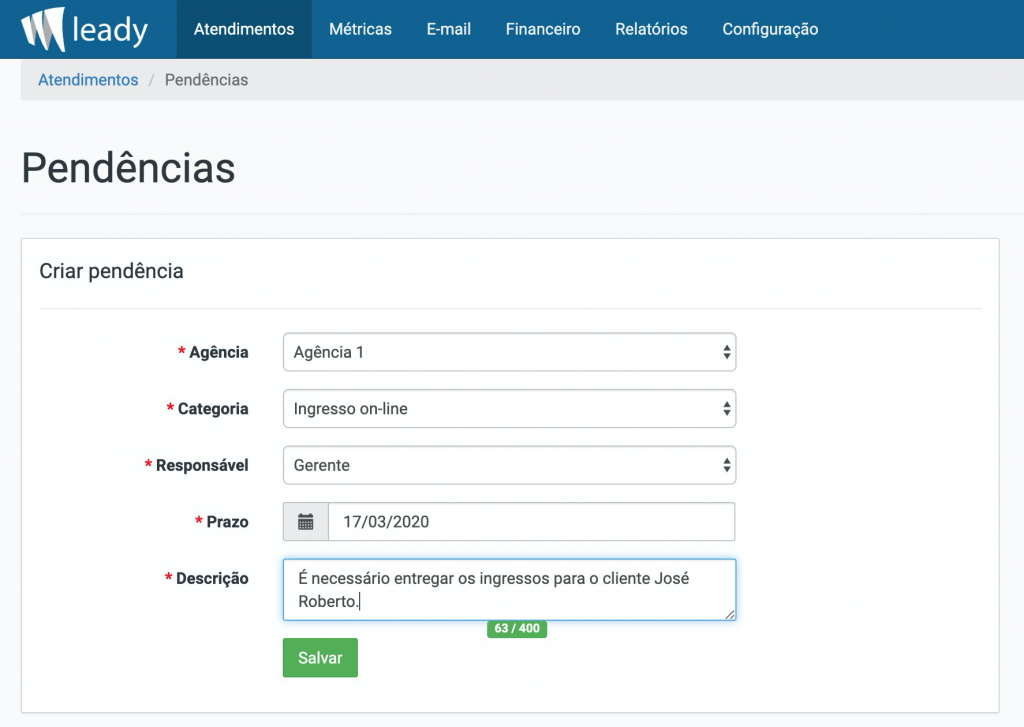
Ao salvar a pendência, o criador desta e o responsável receberão um email. Além disso, será incluída na seção Pendências na tela inicial do Leady.
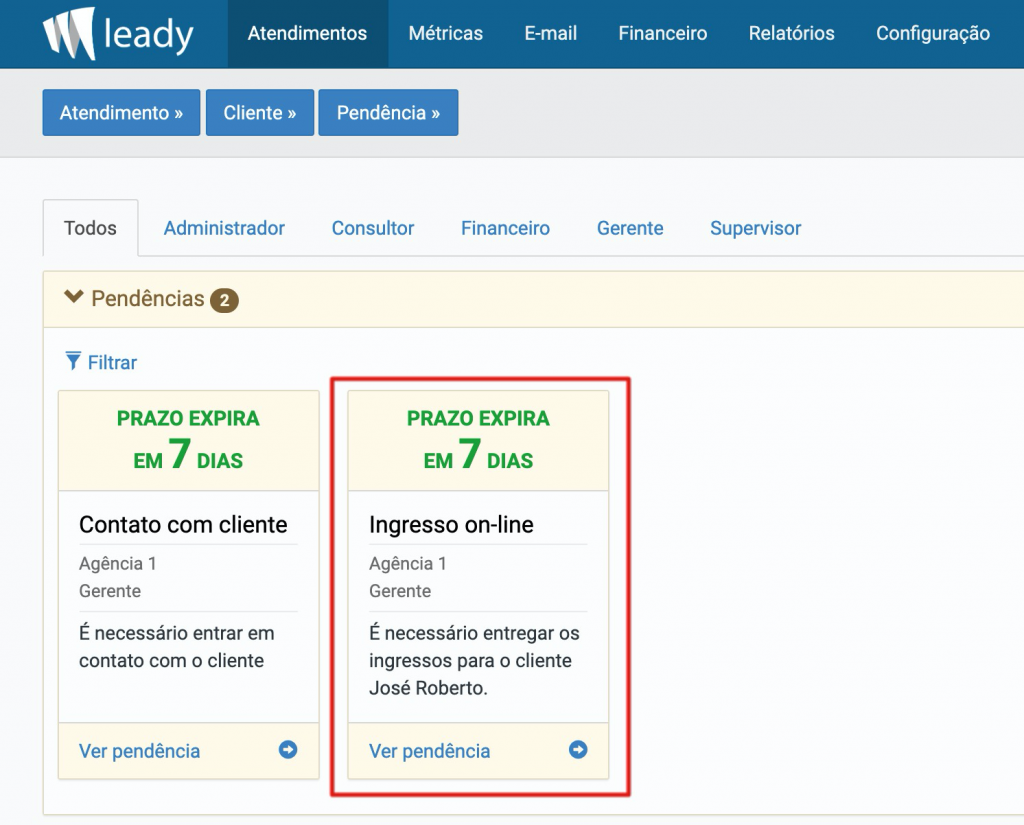
Inserindo uma pendência associada a um atendimento
É possível também inserir uma pendência associada a um atendimento.
Na tela inicial do Leady, selecione o atendimento que deseja incluir a pendência e clique em Ver atendimento.

Note que ao abrir o atendimento, há uma aba chamada Pendências, onde poderá incluir uma pendência para este respectivo atendimento.
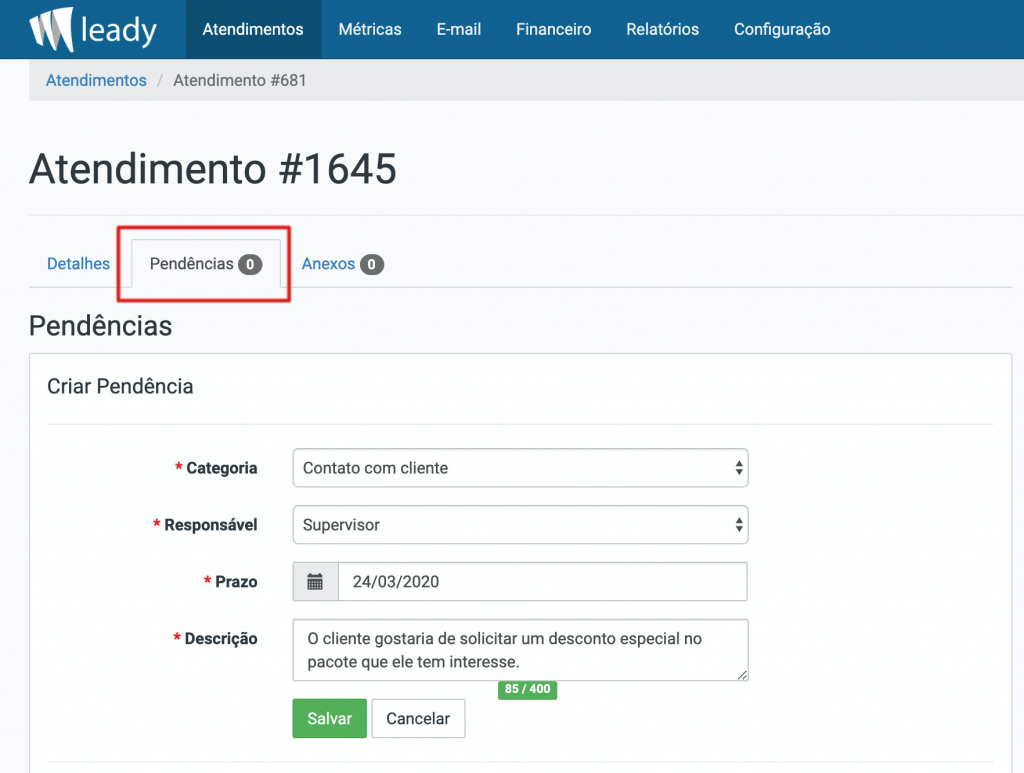
Preencha as informações e clique no botão Salvar.
Note em seguida que a pendência foi criada para este atendimento.
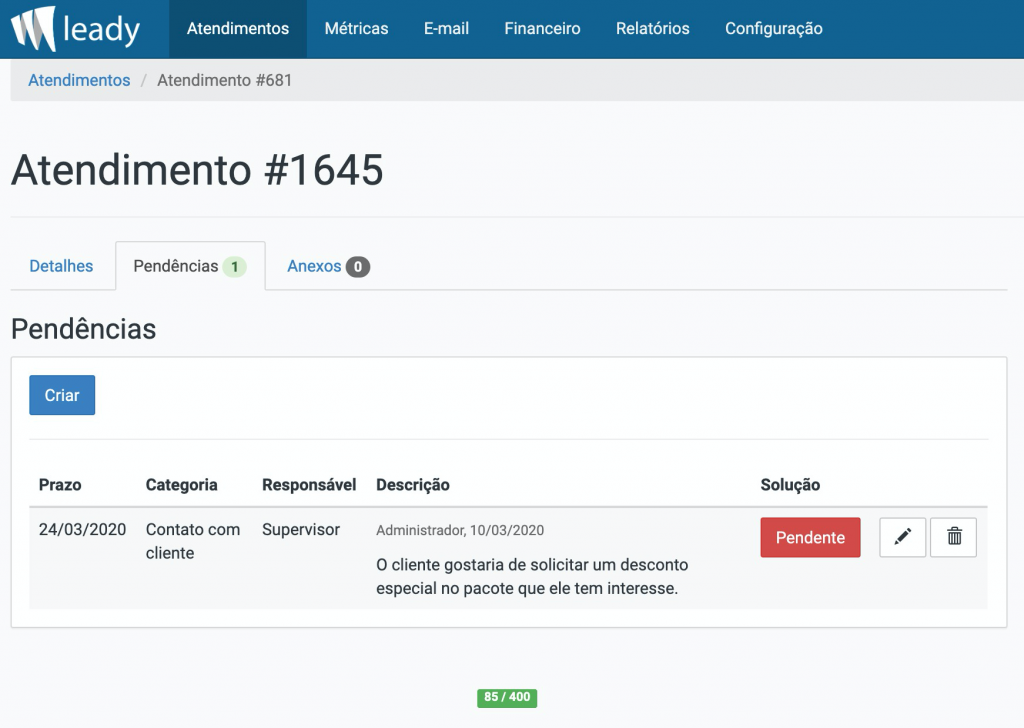
Repare que esta pendência foi criada associada a um atendimento.
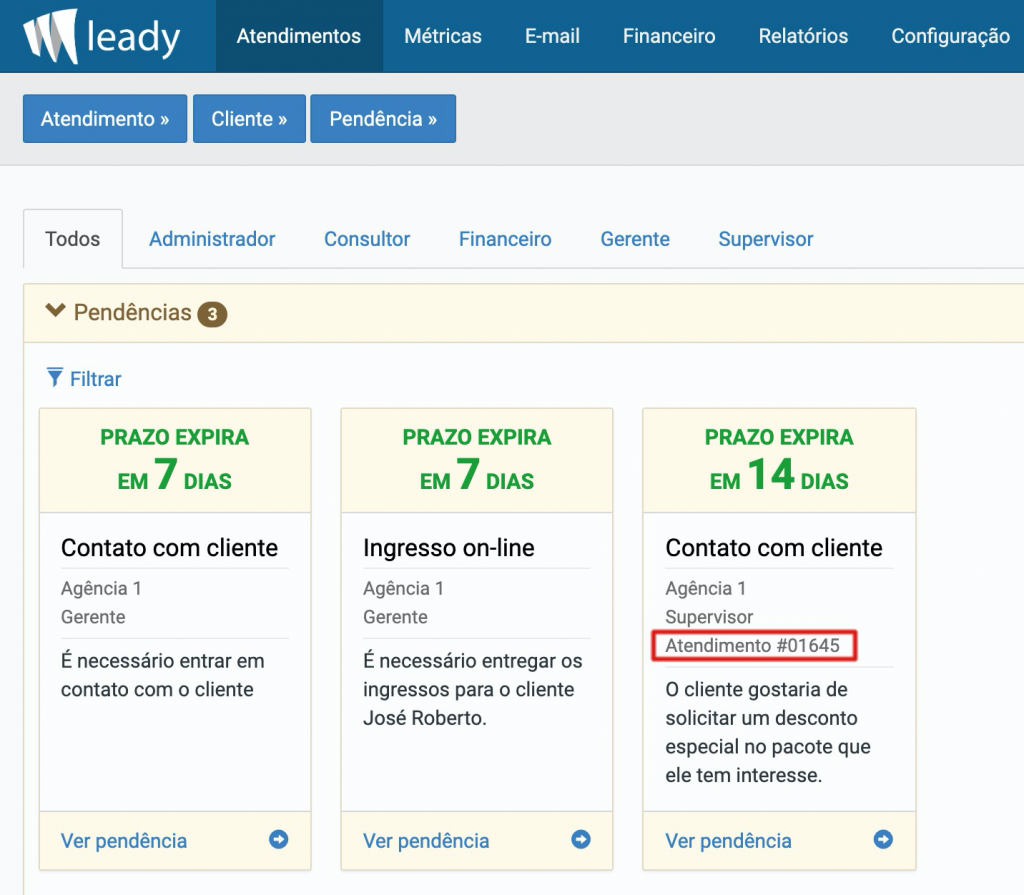
Visualize as pendências em relatórios
Além da tela inicial, é possível acompanhar as pendências através dos relatórios.
Dentro do Leady, clique em Relatórios, e em seguida, em Pendências.
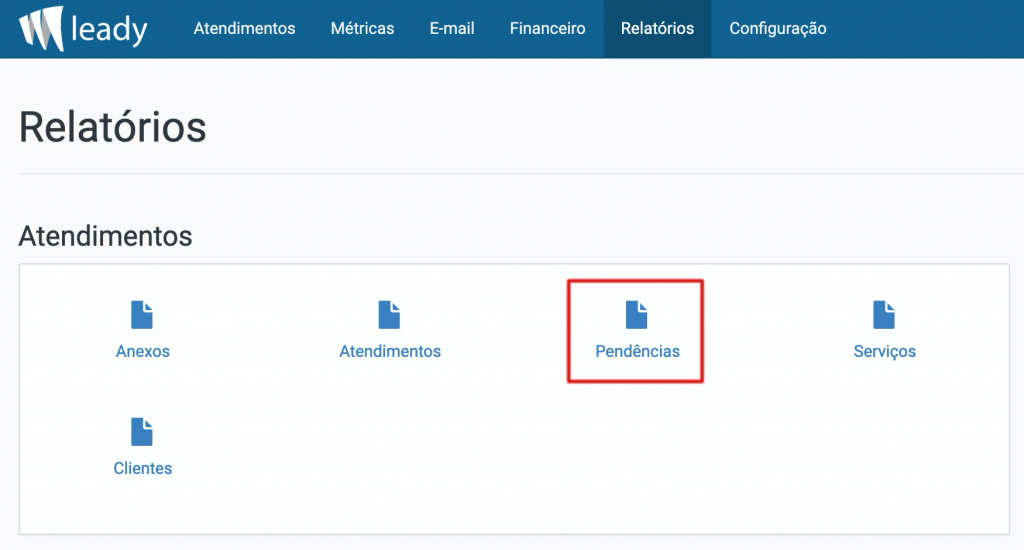
Na tela seguinte são exibidas as pendências. É possível utilizar os filtros para especificar quais Status, Categoria, Prazo e Consultor responsável que precisa visualizar.
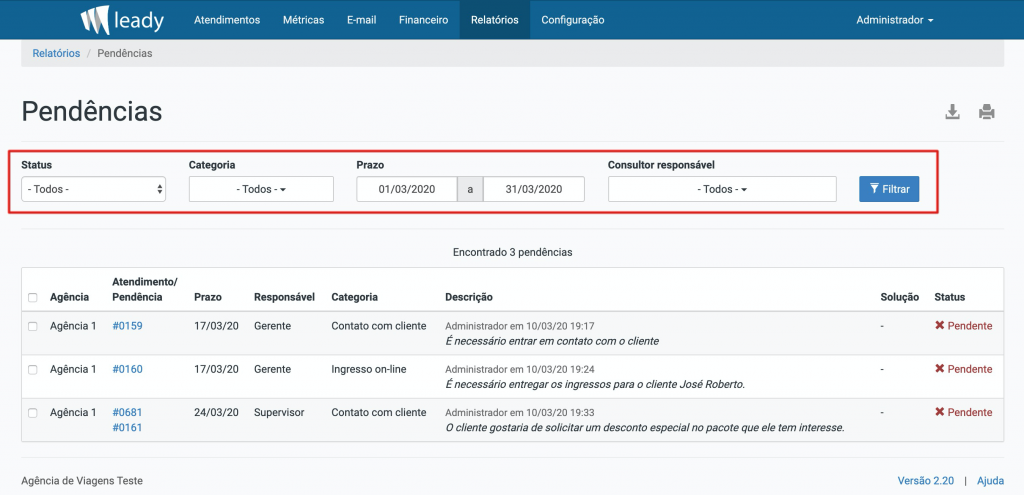
Personalizar as categorias de pendências
Com um usuário do tipo Administrador, é possível personalizar as categorias de pendências da agências.
Dentro do Leady, clique em Configuração e, em seguida, clique em Categorias de Pendências.
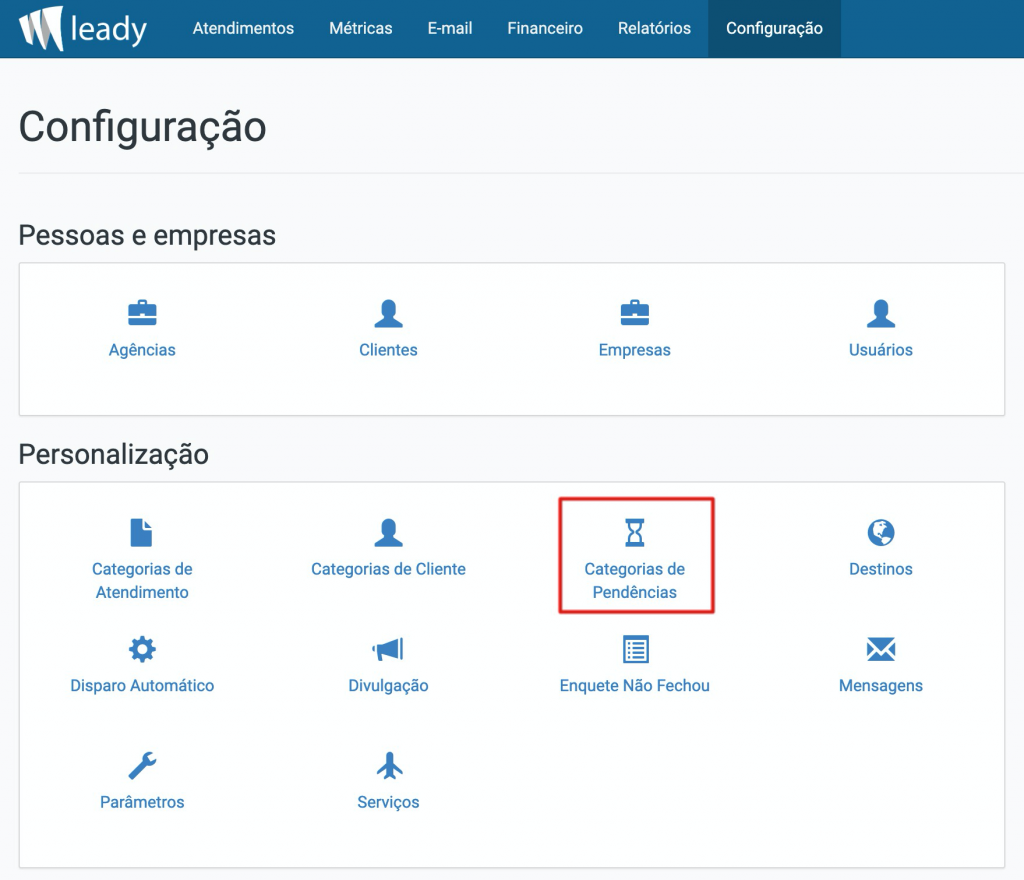
Na tela seguinte, é possível adicionar novas categorias de pendências, mas também ativar/desativar, editar e até mesmo excluir pendências que não são utilizadas.